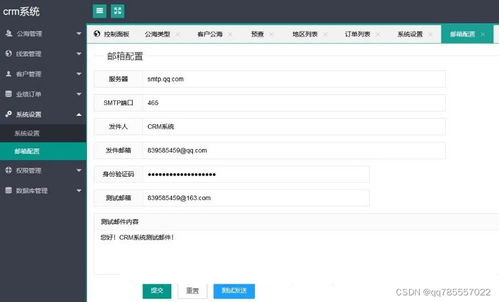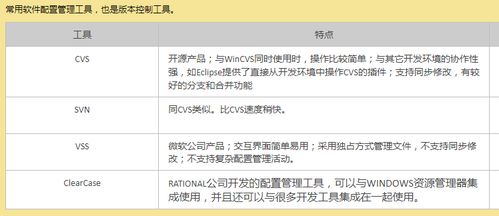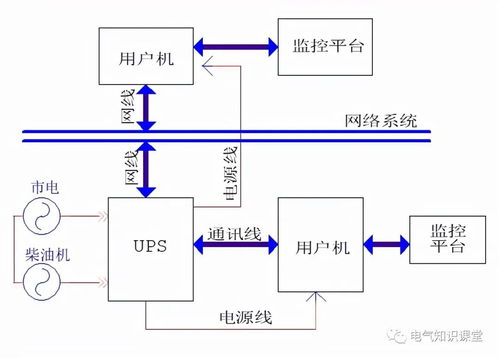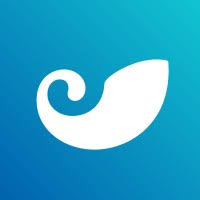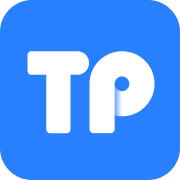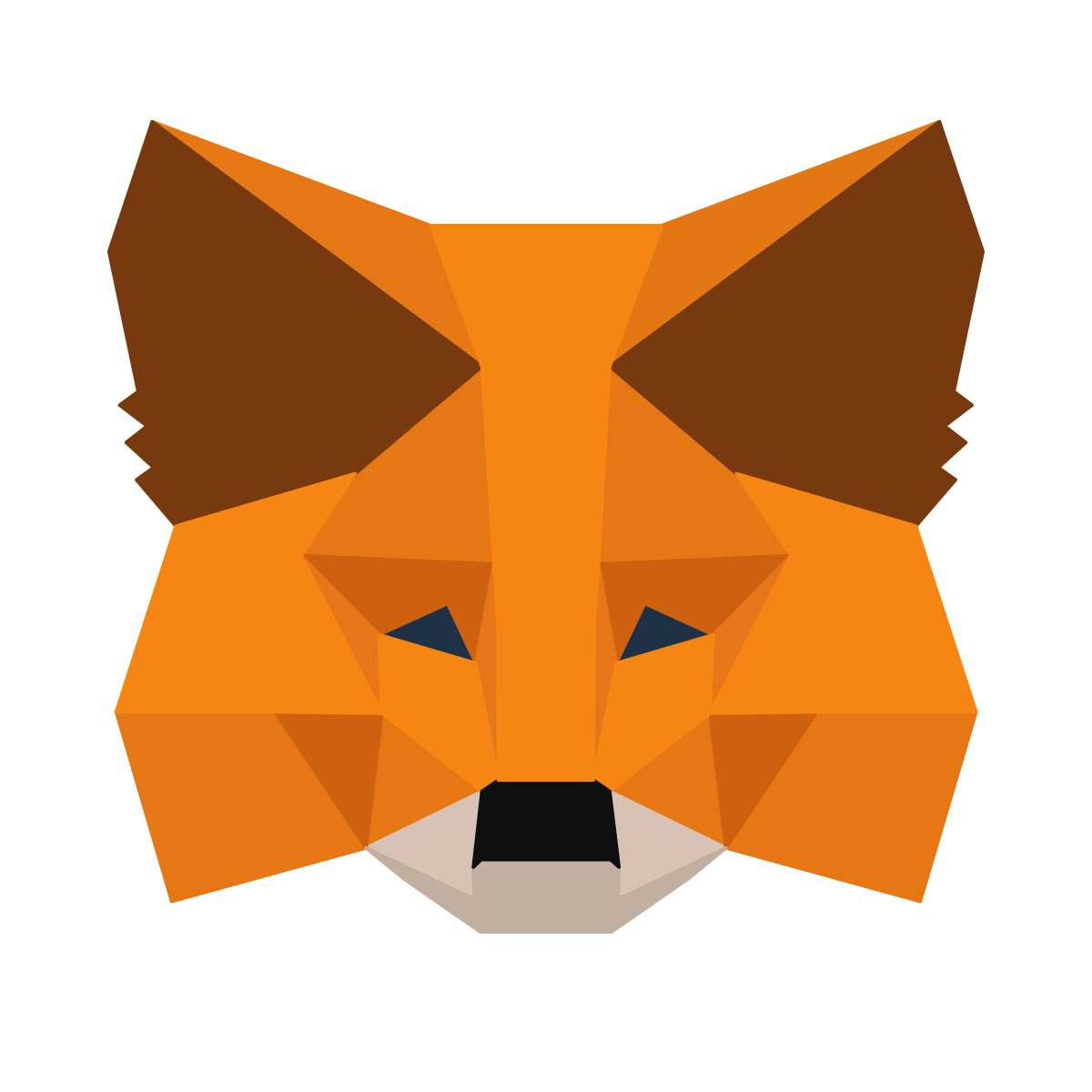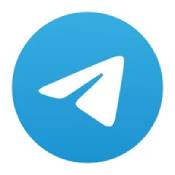u盘系统备份,轻松实现系统安全与恢复
时间:2024-11-05 来源:网络 人气:
U盘系统备份:轻松实现系统安全与恢复

随着电脑在日常生活中的广泛应用,系统备份成为保障数据安全的重要手段。U盘作为便携式存储设备,不仅可以存储大量数据,还可以用来备份系统。本文将详细介绍如何使用U盘进行系统备份,确保您的数据安全无忧。
一、U盘系统备份的重要性

电脑系统可能会因为病毒、误操作、硬件故障等原因导致数据丢失或系统崩溃。而U盘系统备份可以帮助我们在这些情况下快速恢复系统,减少数据丢失的风险。以下是U盘系统备份的几个重要性:
保护重要数据:备份系统可以确保重要数据不会因为系统故障而丢失。
快速恢复系统:在系统崩溃时,可以快速恢复到备份状态,节省时间和精力。
避免重装系统:通过备份,可以避免因系统故障而重新安装操作系统,节省时间和金钱。
二、U盘系统备份的准备工作

在进行U盘系统备份之前,需要做好以下准备工作:
准备一个8GB以上的U盘,确保有足够的空间存储系统备份文件。
下载并安装U盘启动工具,如大白菜、U深度等。
确保电脑的BIOS设置正确,以便从U盘启动。
三、U盘系统备份的具体步骤

以下是使用U盘进行系统备份的具体步骤:
将U盘插入电脑,并进入BIOS设置,将启动顺序设置为从U盘启动。
重启电脑,从U盘启动,进入U盘系统。
在U盘系统中,选择运行备份工具,如大白菜的“一键备份”功能。
选择要备份的系统盘,如C盘。
选择备份文件的保存路径,建议选择U盘。
点击“开始备份”按钮,等待备份完成。
备份完成后,关闭U盘系统,重新启动电脑。
四、U盘系统恢复的具体步骤

当电脑系统出现问题时,可以使用以下步骤进行系统恢复:
将U盘插入电脑,并进入BIOS设置,将启动顺序设置为从U盘启动。
重启电脑,从U盘启动,进入U盘系统。
在U盘系统中,选择运行恢复工具,如大白菜的“一键恢复”功能。
选择要恢复的系统盘,如C盘。
选择备份文件,点击“开始恢复”按钮。
等待恢复完成,关闭U盘系统,重新启动电脑。
U盘系统备份是一种简单、实用的数据保护方法。通过本文的介绍,相信您已经掌握了使用U盘进行系统备份和恢复的方法。定期进行系统备份,可以有效保障您的数据安全,避免因系统故障而带来的不便。
相关推荐
教程资讯
教程资讯排行